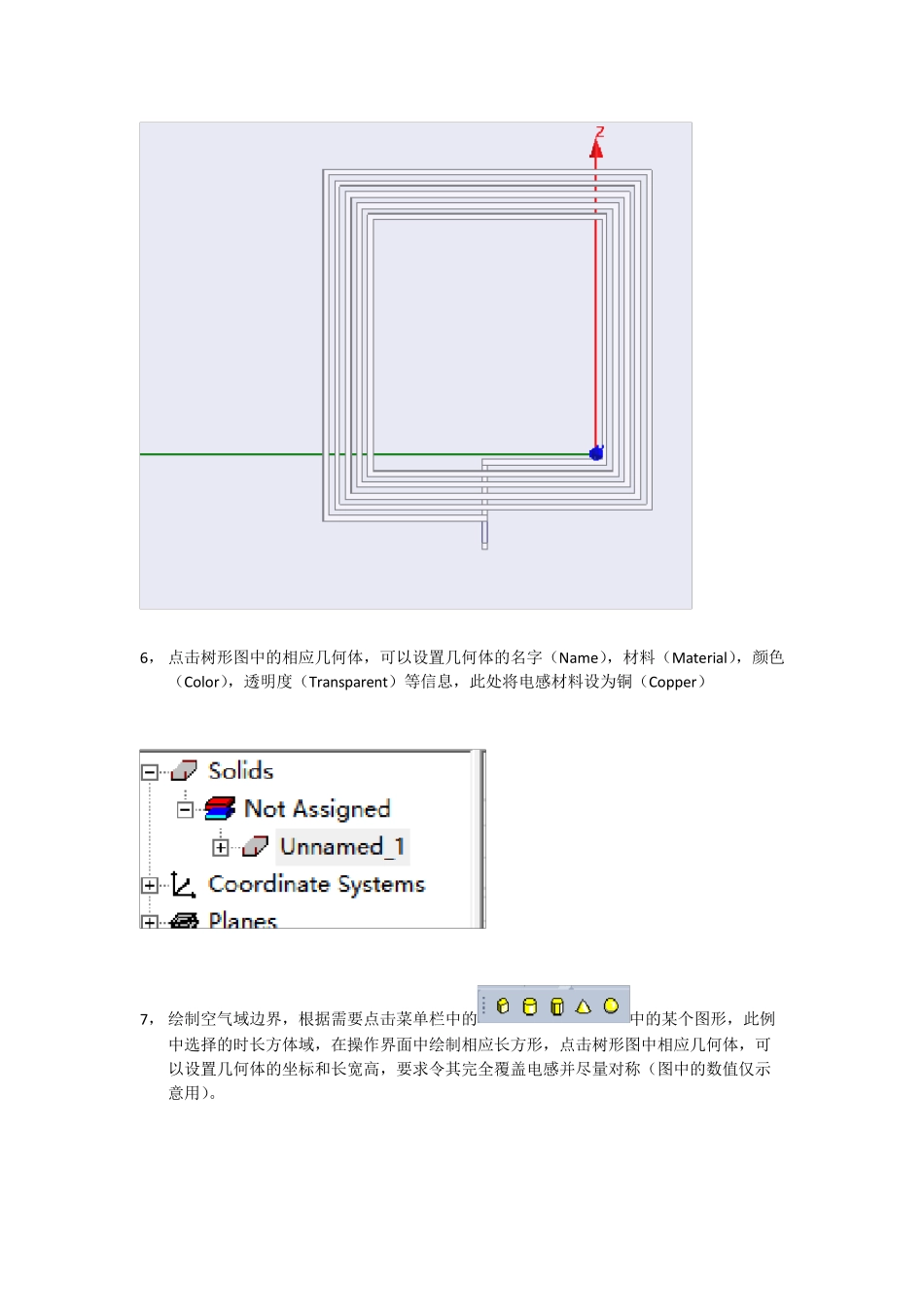HFSS 仿真计算平面螺旋电感 1, 打开HFSS 软件(这里用的是ANSYS Electronics Desktop 2015) 2, 点击菜单栏Project—Insert HFSS Design 3, 设置求解类型,点击HFSS— Solution Type,在跳出的对话栏中如下图设置 4, 设置单位,点击菜单栏Modeler— Units 设置,如图选择长度单位 5, 导入几何模型,点击菜单栏Modeler— Import, 在菜单中选择绘制好的电感模型(本例中所用模型为利用Solid works 2016 绘制的模型,保存格式为*.IGS, 也可以自己直接在 HFSS中绘制模型,此处不再赘述) 6, 点击树形图中的相应几何体,可以设置几何体的名字(Name),材料(Material),颜色(Color),透明度(Transparent)等信息,此处将电感材料设为铜(Copper) 7, 绘制空气域边界,根据需要点击菜单栏中的中的某个图形,此例中选择的时长方体域,在操作界面中绘制相应长方形,点击树形图中相应几何体,可以设置几何体的坐标和长宽高,要求令其完全覆盖电感并尽量对称(图中的数值仅示意用)。 8,设置空气域材料,设置方法同6,材料设为空气(air),透明度设为80% 9,设置边界条件,点击长方体空气域的边界,右击选择Assign Boundary—Radiation,点击OK。 10, 设置激励条件,此例中用的是双端口激励,也可设置为单端口激励; 如图,在电感两个端口外侧绘制一个参考电极,材料同样设为铜。在参考电极与两个端口之间分别绘一个矩形平面,,矩形的两个相对的边界坐标要完全与参考电极和电感端口吻合; 鼠标选定其中一个平面,右击选择Assign Excitation—Lumped port,命名为1,设置阻抗 50 欧,点击下一步,点击Integration Line—New Line,在所选平面上画出一条直线,从参考电极侧中点指向电感端口侧中点(鼠标位于矩形边缘中电时回显示一个三角形),点击下一步,点击完成。 参照上一步,在另一个举行平面上绘制另一个激励源 2. 11, 设置求解条件,右击工程树 Analysis-Add solution Setup,右击Setup1-Add Frequency Sweep,在弹出的对话框中设置扫频范围和步长(此例选择的是 1-100Mhz,步长 1Mhz) 12, 双击Setup 1,设置求解频率,通常设为扫频范围的最大值,然后设置Adoptive Solution 参数,关系到运算的精度和速度,可以慢慢调试,一般先用默认值粗算,设置完成后按Enter 键确认。 13, 右击工程树Analysis—Analyze all,或者点击菜单栏工具计算。 14, 计算完成后,右...